LG K8 2017 16Gb Gold Black: Үндсэн функцүүд
Үндсэн функцүүд: LG K8 2017 16Gb Gold Black
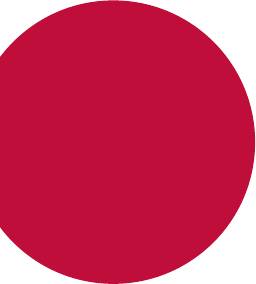
02
Үндсэн
функцүүд
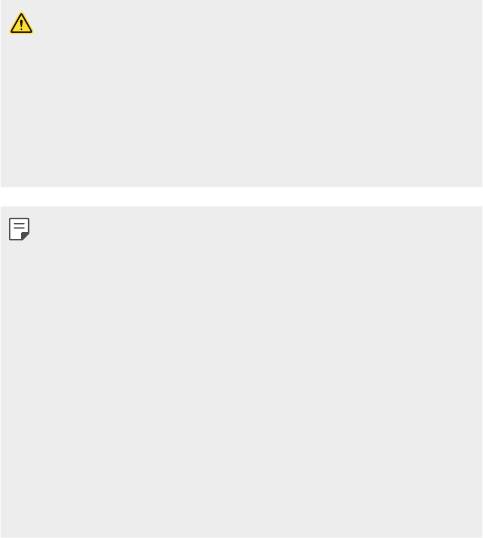
Бүтээгдэхүүний бүрэлдэхүүн
хэсгүүд ба нэмэлт хэрэгслүүд
Таны төхөөрөмжид дараах зүйлс орсон байна.
• Гар утас
• USB кабель
• Зай
• Цэнэглэгч
• Стерео чихэвч
• Түргэн эхлэх гарын авлага
• Дээр тодорхойлсон зүйлс заавал байх зүйлс биш байж болно.
• Төхөөрөмжтэй хамт ирэх зүйлс болон боломжтой аливаа нэмэлт
хэрэгсэл тухайн бүс нутаг, үйлчилгээ үзүүлэгчээс хамааран өөр
өөр байж болно.
• Үргэлж жинхэнэ "LG Electronics"-ийн нэмэлт төхөөрөмжүүд
ашигла. Бусад үйлдвэрлэгчийн үйлдвэрлэсэн нэмэлт хэрэгслийг
ашиглавал төхөөрөмжийн дуудлагын үр дүнд нөлөөлөх буюу
ажиллагааг нь доголдуулж болно. Түүнчлэн энэ нь LG-ийн
засварын үйлчилгээнд хамрагдахгүй байж болно.
• Хэрвээ эдгээр үндсэн зүйлсийн аль нэг нь дутуу байвал
төхөөрөмжөө худалдаж авсан борлуулагчдаа хандана уу.
• Нэмэлт үндсэн зүйлс худалдан авахын тулд LG-ийн
үйлчилгээний төвд хандана уу.
• Сонголтын зүйлс худалдан авахын тулд LG-ийн үйлчилгээний
төвд хандаж борлуулагчдын талаар мэдээлэл авна уу.
• Бүтээгдэхүүний хайрцаг дотор буй зарим зүйлийг урьдчилан
мэдэгдэхгүй өөрчилж болно.
• Таны төхөөрөмжийн гадаад байдал, үзүүлэлтүүдийг урьдчилан
мэдэгдэхгүй өөрчилж болно.
• Төхөөрөмжийн үзүүлэлтүүд нь тухайн бүс нутаг эсвэл үйлчилгээ
үзүүлэгчээс хамааран өөр өөр байж болно.
• "LG Electronics"-ийн нийлүүлсэн оригинал нэмэлт хэрэгслүүд
ашиглаж байгаа эсэхээ нягтал. Гуравдагч этгээдийн нэмэлт
хэрэгслүүд ашиглавал төхөөрөмжийг гэмтээх буюу ажиллагааг нь
доголдуулж болно.
Үндсэн функцүүд
18
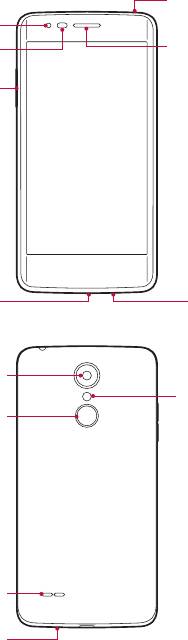
Эд ангийн тойм
Стерео чихэвчийн залгавч
Урд камерын линз
Ойр зайн/орчны гэрэл
Чихэвч
мэдрэгч
Дууны хэмжээний товчлуур
МикрофонЦэнэглэгч/USB кабелийн
порт
Арын камерын линз
Гялсгуур
Тэжээлийн/түгжих товчлуур
Чанга яригч
Микрофон
Үндсэн функцүүд
19
• Ойр зайн/орчны гэрэл мэдрэгч
- Ойр зайн мэдрэгч: Дуудлагын явцад гар утас хүний биед
ойрхон байвал ойр зайн мэдрэгч нь дэлгэцийг унтрааж,
мэдрэгчтэй функцийг идэвхгүй болгоно. Гар утас тодорхой
хүрээнээс гадагш гарахад дэлгэцийг буцааж асаан,
мэдрэгчтэй функцийг идэвхжүүлнэ.
- Орчны гэрэл мэдрэгч: Орчны гэрэл мэдрэгч нь цайралтын
автомат удирдлагын горимыг идэвхжүүлсэн үед орчны
гэрлийн эрчмийг шинжилнэ.
• Дууны хэмжээний товчлуур
- Хонхны ая, дуудлага, мэдэгдлийн дууны хэмжээг тохируулна.
- Зураг авахын тулд дууны хэмжээний товчлуурыг зөөлөн дар.
- Дэлгэц унтарсан байх үед камерыг эхлүүлэхийн тулд дууны
хэмжээний товчлуурыг дар.
• Тэжээлийн/түгжих товчлуур
- Дэлгэцийг асаах буюу унтраахыг хүсвэл товчлуурыг хэсэгхэн
зуур дар.
- Тэжээлийн удирдлагын аль нэг сонголтыг сонгохыг хүсвэл
товчлуурыг удаан дар.
• Төхөөрөмжийн үзүүлэлтээс хамааран зарим функцэд
хандахыг хязгаарласан байж болно.
• Гар утас дээр хүнд зүйл тавих буюу дээр нь сууж болохгүй.
Ингэвэл мэдрэгчтэй дэлгэцийг нь гэмтээж болзошгүй.
• Дэлгэцийн хамгаалалтын хальс буюу нэмэлт хэрэгслүүд ойр
зайн мэдрэгчид хөндлөнгөөс нөлөөлж болно.
• Хэрвээ таны гар утас нойтон байвал эсвэл чийгтэй газар
ашиглаж байгаа бол мэдрэгчтэй дэлгэц эсвэл товчнууд нь
зохих ёсоор ажиллахгүй байж болно.
Үндсэн функцүүд
20

Асаах эсвэл унтраах
Асаах
Унтраасан үед тэжээлийн/түгжих товчлуурыг удаан дар.
• Төхөөрөмжийг анх удаа асаахад анхны тохируулга хийгдэнэ.
Ухаалаг утсыг анх удаа ачаалах хугацаа нь ердийнхөөс урт
байж болно.
Унтраах
Тэжээлийн/түгжих товчлуурыг удаан дарж байгаад, Унтраана-ыг
сонго.
Тэжээлийн удирдлагын сонголтууд
Тэжээлийн/түгжих товчлуурыг удаан дарж байгаад, аль нэг
сонголтыг сонго.
• Унтраана: Төхөөрөмжийг унтраана.
• Унтраагаад асаах: Төхөөрөмжийг унтрааж, асаана.
Үндсэн функцүүд
21
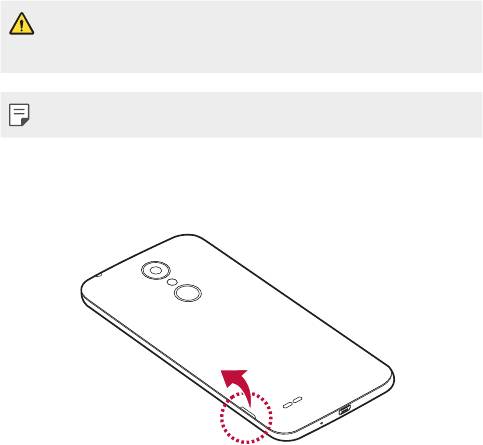
SIM карт ба зайг суурилуулах
Төхөөрөмжийн үйлчилгээ үзүүлэгчээс өгсөн SIM карт болон
төхөөрөмжтэй хамт ирсэн зайг хий.
• SIM картын үүрэнд санах ойн карт бүү хий. Хэрвээ санах ойн
картыг SIM картын үүрэнд хийсэн бол утсыг LG үйлчилгээний
төвд аваачиж, санах ойн картыг авхуул.
• Энэ утсанд зөвхөн Nano SIM карт ашиглана.
1
Арын хаалтыг авахын тулд төхөөрөмжийг нэг гартаа сайн барь.
Нөгөө гараараа арын хаалтыг авахдаа зурагт харуулсанчлан
эрхий хурууныхаа хумсаар өргөж ав.
Үндсэн функцүүд
22
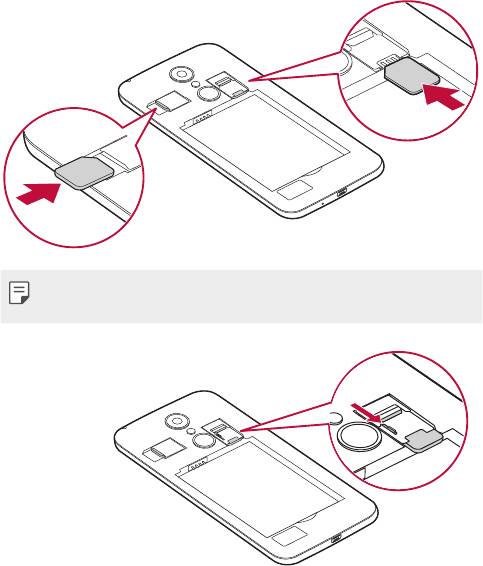
2
SIM картыг зурагт харуулсанчлан SIM картын үүрэнд гулсуулж
хий. Картын алтлаг өнгийн контакт доошоо харсан байх ёстойг
анхаар.
• SIM картыг 1-р үүрнээс авахын тулд зүүн талд буй зүүг доош
түлх.
Үндсэн функцүүд
23
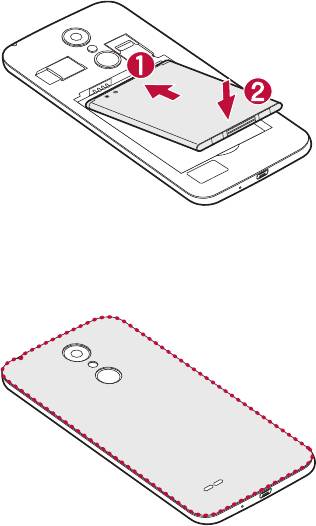
3
Зайг хий.
4
Хаалтыг төхөөрөмжид буцааж хийхдээ арын хаалтыг зайны
тасалгааны дээр зэрэгцүүлж, байрандаа орж чагхийж дуугартал
нь дар.
Үндсэн функцүүд
24
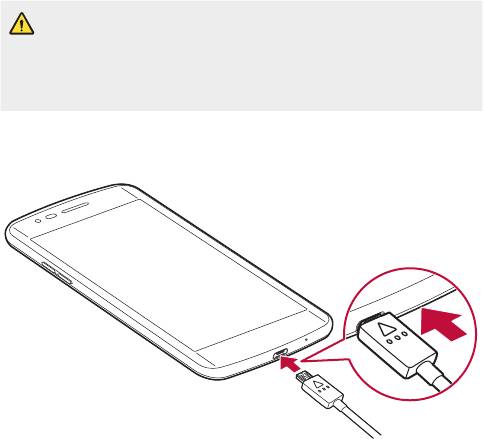
Зайг цэнэглэх
Зайг анх ашиглахын өмнө цэнэглэ. Зайг цэнэглэхдээ цэнэглэгч
ашигла. USB кабель ашиглан төхөөрөмжийг компьютерт холбох
замаар зайг цэнэглэж бас болно.
• Зөвхөн LG-ийн зөвшөөрсөн зай болон цэнэглэгчийг ашигла.
Хэрвээ та зөвшөөрөгдөөгүй цэнэглэгч, зай, кабель ашиглавал
зайн цэнэглэлт саатах болно. Эсвэл зай дэлбэрэх, утас
гэмтэхэд хүргэнэ. Энэ тохиолдолд засвар нь баталгаанд
хамаарахгүй.
Цэнэглэгчийн холбогч нь утасны доод талд байрлана. Цэнэглэгчийг
утсанд залгаад, дараа нь тогонд залга.
Үндсэн функцүүд
25
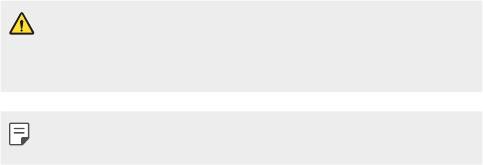
Зайн ашиглалтын хугацааг
оновчлох нь
Зайн цэнэгийг удаан барихын тулд арын дэвсгэрт ажиллуулах
шаардлагагүй функцүүдийг унтраа. Та аппууд болон системийн
нөөц хэрхэн зайн цэнэгийг зарцуулж байгааг хянаж болно.
Утасны зайн ашиглалтын хугацааг
уртасгах талаар
•
Радио холбоог ашиглаагүй үедээ унтраа. Хэрвээ та Wi-Fi,
®
Bluetooth
эсвэл GPS ашиглаагүй байгаа бол унтраа.
•
Дэлгэцийн цайралтыг бууруулж, дэлгэцийн унтрах хугацааг
богиносго.
•
Gmail, Хуанли, Харилцагч болон бусад аппыг унтраа.
•
Таны татсан зарим апп зайн цэнэг зарцуулж болно.
•
Татсан аппуудыг ашиглах үед зайн цэнэгийн түвшнийг шалга
Санах ойн картыг хийх
Тус утас 32 Гбайт хүртэл хэмжээтэй microSD картыг дэмжинэ.
Санах ойн картын үйлдвэрлэгч болон төрлөөс хамааран зарим
санах ойн карт нь таны утсанд нийцэхгүй байж магадгүй.
• Зарим санах ойн карт төхөөрөмжтэй бүрэн нийцэхгүй байж
болно. Хэрвээ та нийцэхгүй карт ашиглаж байгаа бол энэ нь
гар утас, санах ойн картыг буюу эсхүл түүн дээр хадгалсан
өгөгдлийг гэмтээж болно.
• Хэрвээ та хэт ойр ойрхон өгөгдөл бичиж, устгадаг бол санах
ойн картуудын эдэлгээний хугацаа богиносно.
Үндсэн функцүүд
26
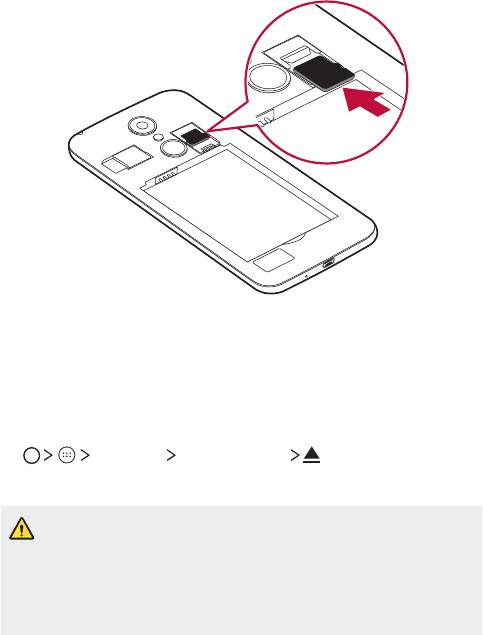
1
Арын хаалтыг ав.
2
Санах ойн картыг алтлаг өнгөтэй контактыг нь доош харуулж
хий.
3
Арын хаалтыг буцааж хий.
Санах ойн картыг авах
Санах ойн картыг авахаасаа өмнө аюулгүй ажиллагааны үүднээс
түүнийг салга.
1
Тохиргоо Дата сануулга -ийг товш.
2
Арын хаалтыг авч, санах ойн картыг сугалж ав.
• Гар утас мэдээлэл дамжуулах буюу мэдээлэлд хандаж байх
үед санах ойн картыг бүү ав. Ингэвэл өгөгдөл алдагдах буюу
гэмтэхэд хүргэж болзошгүй бөгөөд санах ойн карт буюу
төхөөрөмжийг ч гэмтээж болно. Санах ойн картыг зүй бус
буюу эсхүл зохисгүй хэрэглэсний улмаас учирсан алдагдал,
үүний дотор өгөгдлийн алдагдлыг LG хариуцахгүй.
Үндсэн функцүүд
27
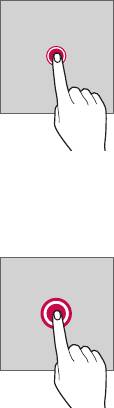
Мэдрэгчтэй дэлгэц
Та мэдрэгчтэй дэлгэцтэй хэрхэн харьцаж төхөөрөмжөө удирдах
талаар танилцаж болно.
Товших
Аль нэг апп эсвэл сонголтыг сонгох буюу эсхүл ажиллуулахын тулд
хурууны өндгөөр зөөлөн товш.
Удаан дарах
Цэсийг сонголтуудын хамт харуулахын тулд түүнийг хэдэн
секундийн турш дар.
Үндсэн функцүүд
28
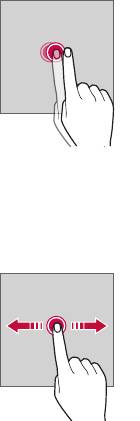
Хоёр товших
Вэб хуудас дээр томруулах буюу жижигрүүлэхийн тулд хоёр удаа
түргэн товш.
Шудрах
Апп эсвэл виджет зэрэг зүйлийг товшоод хуруугаа өөр байршил
руу хяналттай хөдөлгөөнөөр хөдөлгө. Та ямар нэгэн зүйл зөөхдөө
энэ хөдөлгөөнийг ашиглаж болно.
Үндсэн функцүүд
29
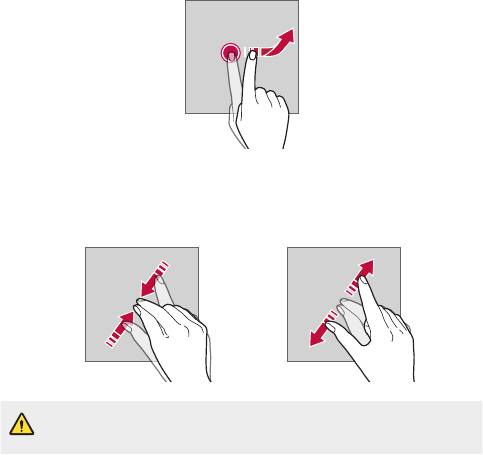
Шудрах
Өөр самбар луу хурдан шилжихийн тулд дэлгэц дээр зөөлөн
товшиж байгаад, зүүн эсвэл баруун тийш шудар.
Чимхэх буюу тэлэх
Гэрэл зураг, газрын зураг зэргийг жижигрүүлэхийн тулд хоёр
хуруугаараа чимх. Томруулахын тулд хуруунуудаа салгаж тэл.
• Мэдрэгчтэй дэлгэцийг хэт их доргилт цохилтод бүү өртүүл.
Ингэвэл мэдрэгчийг гэмтээж болно.
Үндсэн функцүүд
30
• Хэрвээ та төхөөрөмжийг соронзтой, металл эсвэл
дамжуулагч материалын ойр хэрэглэвэл мэдрэгчтэй дэлгэц
ажиллахгүй байж болно.
• Хэрвээ та төхөөрөмжийг хурц нартай үед, нарны шууд
тусгалд хэрэглэвэл таны байршлаас хамааран дэлгэц
харагдахгүй байж болно. Төхөөрөмжийг сүүдэртэй газар
эсвэл орчны гэрэл нь хэт хурц биш, ном уншихад хангалттай
гэгээтэй газар хэрэглэ.
• Дэлгэцийг хэт их хүчээр бүү дар.
• Хүссэн сонголт дээрээ хурууныхаа өндгөөр зөөлөн товш.
• Хэрвээ та бээлий өмссөн байхдаа эсвэл хумсныхаа үзүүрээр
товшвол мэдрэгчтэй удирдлага зөв ажиллахгүй байж болно.
• Хэрвээ дэлгэц чийгтэй, нойтон байвал мэдрэгчтэй удирдлага
зохих ёсоор ажиллахгүй байж болно.
• Хэрвээ гуравдагч этгээдийн дэлгүүрээс худалдан авсан
дэлгэцийн хамгаалалтын хальс эсвэл нэмэлт хэрэгслийг
төхөөрөмжид бэхэлсэн бол мэдрэгчтэй дэлгэц зохих ёсоор
ажиллахгүй байж болно.
Үндсэн функцүүд
31
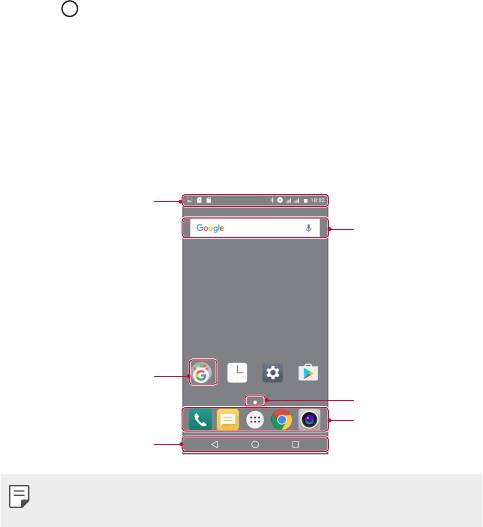
Үндсэн дэлгэц
Үндсэн дэлгэцийн тойм
Үндсэн дэлгэц нь гар утас дээрх олон янзын функц, аппад хандах
гарааны цэг юм. Үндсэн дэлгэц рүү шууд очихын тулд аль ч дэлгэц
дээрээс
-г товш.
Та Үндсэн дэлгэц дээрх бүх апп, виджетийг удирдах боломжтой.
Бүх суулгасан аппыг гүйлгэж харахын тулд дэлгэцийг зүүн, баруун
тийш шудар.
Үндсэн дэлгэцийн загвар
Та Үндсэн дэлгэц дээрх бүх аппыг харж, виджет болон
хавтаснуудыг эмхэлж цэгцлэх боломжтой.
Төлөвийн мөр
Виджет
Хавтас
Хуудасны дүрс
Түргэн хандалтын хэсэг
Үндсэн мэдрэгчтэй товчнууд
• Үндсэн дэлгэц нь үйлчилгээ үзүүлэгч эсвэл програм
хангамжийн хувилбараас хамааран өөр өөр байж болно.
• Төлөвийн мөр: Төлөвийн дүрс, цаг, зайн цэнэгийн түвшнийг
харна.
• Виджет: Аппуудыг нэг нэгээр нь ажиллуулж төвөг удалгүйгээр
шаардлагатай мэдээлэлд хурдан хандахын тулд үндсэн
Үндсэн функцүүд
32

дэлгэцэд виджетүүдийг нэм.
• Хавтас: Сонголтынхоо дагуу аппуудыг бүлэглэж хавтаснууд
үүсгэнэ.
• Хуудасны дүрс: Үндсэн дэлгэцийн канвасын нийт тоог
харуулна. Сонгосон хуудас руугаа очихын тулд хүссэн
хуудасныхаа дүрсийг товш. Одоогийн канвасыг тусгасан дүрс
тодрох болно.
• Түргэн хандалтын хэсэг: Үндсэн дэлгэцийн аль нэг канвасаас
хандах боломжтой байхаар дэлгэцийн ёроолд байх үндсэн
аппуудыг засаж янзал.
• Үндсэн мэдрэгчтэй товчнууд
-
: Өмнөх дэлгэц рүү буцна. Товчлуур эсвэл жижиг
цонхнуудыг хаана.
-
: Үндсэн дэлгэц рүү очихын тулд товш. Google нээхийн
тулд удаан дар.
-
: Сүүлийн үед хэрэглэсэн аппуудын жагсаалтыг харах
буюу жагсаалтаас апп ажиллуулахын тулд товшино.
Зарим аппын хувьд товчин дээр удаан дарахад нэмэлт
сонголтуудад хандах болно.
Төлөвийн дүрснүүд
Уншаагүй зурвас, цаглаврын арга хэмжээ эсвэл сэрүүлгийн
мэдэгдэл байх үед төлөвийн мөр дээр харгалзах мэдэгдлийн дүрс
харагдана. Төлөвийн мөр дээр харагдах мэдэгдлийн дүрсийг харж
төхөөрөмжийн төлөвөө шалга.
•
: Дохио алга
• : Сүлжээгээр өгөгдөл дамжуулж байна
• : Сэрүүлэг тавьсан
• : Чичиргээний горим идэвхтэй
• : Bluetooth идэвхтэй
• : USB-ээр компьютерт холбосон
• : Зай цэнэгийн түвшин
• : Нислэгийн горим идэвхтэй
Үндсэн функцүүд
33
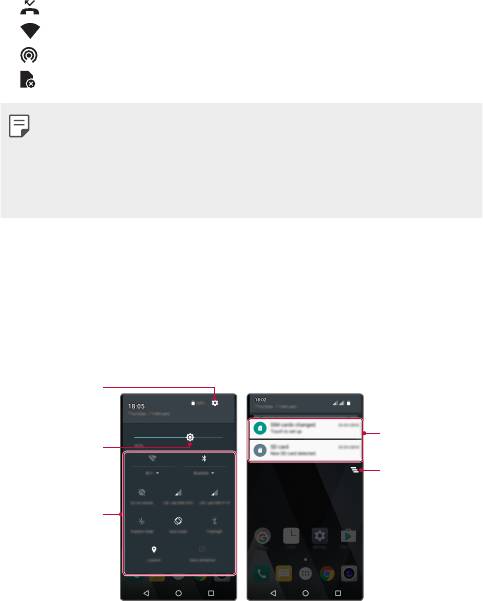
• : Аваагүй дуудлагууд
• : Wi-Fi холбогдсон
• : Хотспот идэвхтэй
• : SIM карт алга
• Төхөөрөмжийн төлөвөөс хамааран эдгээр дүрсний зарим нь
өөр харагдах буюу бүр огт харагдахгүй байж болно. Та гар
утас хэрэглэж байгаа бодит орчны дагуу дүрснүүдийг үзнэ үү.
• Харагдах дүрснүүд нь тухайн бүс нутаг эсвэл үйлчилгээ
үзүүлэгчээс хамааран өөр өөр байж болно.
Мэдэгдлийн самбар
Та төлөвийн мөрийг доош чирэх замаар мэдэгдлийн самбарыг
нээж болно.
Функцийг хялбар түргэн идэвхжүүлэх буюу идэвхгүй болгохын тулд
мэдэгдлийн самбар дахь түргэн хандах дүрсийг ашигла.
Тохиргоо аппад
ханд.
Мэдэгдлүүдийг үз.
Цайралтыг
тохируул.
Мэдэгдлүүдийг
устга.
Түргэн хандах
дүрснүүдийг хар.
Үндсэн функцүүд
34
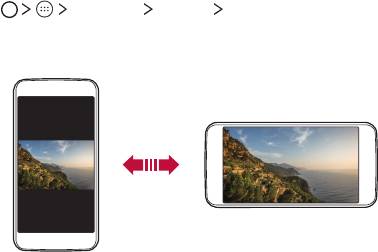
Дэлгэцийн чиглэлийг шилжүүлэх
Та төхөөрөмжийн биет чиглэлийн дагуу дэлгэцийн чиглэлийг
автоматаар шилжихээр тохируулж болно.
Мэдэгдлийн самбар дээр түргэн хандах дүрсний жагсаалтаас
Босоо гэснийг товш.
Эсвэл
Тохиргоо Дэлгэц Төхөөрөмжийг эргүүлэх
үед гэснийг товшоод, Дэлгэц дээрх зүйлсийг эргүүлэх гэснийг
сонго.
Үндсэн дэлгэцийг засварлах
Үндсэн дэлгэц дээр хоосон зайг дарж байгаад, доороос хүссэн
үйлдлээ сонго.
• Үндсэн дэлгэцийн канвасуудыг дахин эмхлэхийн тулд канвас
дээр дарж байгаад, үүнийг өөр байршил руу чир.
• Үндсэн дэлгэцэд виджет нэмэхийн тулд ВИДЖЕТ гэснийг
товшоод, тухайн виджетийг үндсэн дэлгэц рүү чир.
• Үндсэн дэлгэцийн тохиргоог өөрчлөхийн тулд ТОХИРГОО
гэснийг товшоод, сонголтуудыг өөрчил.
Үндсэн функцүүд
35
Үндсэн дэлгэц дээр аппуудыг зөөх
Үндсэн дэлгэц дээр аппыг дарж байгаад, үүнийг өөр байршил руу
чир.
• Байнга хэрэглэдэг аппуудыг Үндсэн дэлгэцийн ёроолд
байлгахын тулд аппыг дарж байгаад, ёроолд буй түргэн
хандалтын хэсэг рүү чир.
• Түргэн хандалтын хэсгээс дүрс хасахын тулд дүрсийг Үндсэн
дэлгэц рүү чир.
Үндсэн дэлгэцээс хавтаснуудыг
ашиглах
Хавтас үүсгэх
Үндсэн дэлгэц дээр аппыг дарж байгаад, үүнийг өөр апп дээгүүр
чир.
• Шинэ хавтас үүсэж, тухайн аппууд хавтсанд нэмэгдэнэ.
Хавтас засварлах
Үндсэн дэлгэц дээр хавтсыг товшиж, дараах үйлдлүүдийн нэгийг
хий.
• Хавтасны нэр, өнгийг засварлахын тулд хавтасны нэрийг товш.
• Хавтаснаас апп хасахын тулд аппыг дарж байгаад, түүнийг
хавтаснаас гадагш чирж гарга. Хэрвээ хавтсанд цорын ганц апп
байвал хавтсыг автоматаар устгана.
Үндсэн функцүүд
36
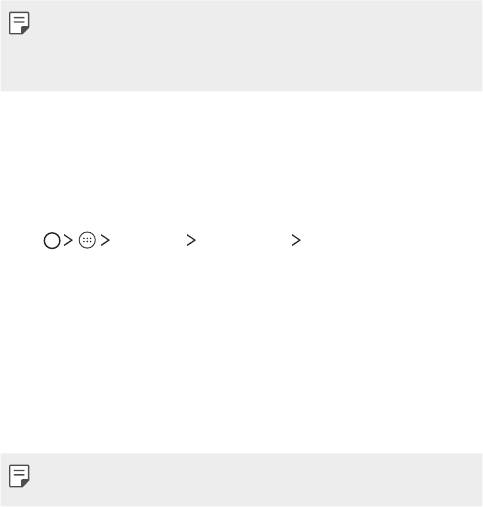
Дэлгэцийн түгжээ
Дэлгэцийн түгжээний тойм
Хэрвээ та тэжээлийн/түгжих товчлуурыг дарвал таны
төхөөрөмжийн дэлгэц унтарч, түгжигдэнэ. Төхөөрөмжийг тодорхой
хугацаагаар ажиллуулахгүй байх үед мөн ингэнэ.
Хэрвээ та дэлгэцийн түгжээг тохируулаагүй үед тэжээлийн/түгжих
товчлуурыг дарвал Үндсэн дэлгэц тэр даруй гарч ирнэ.
Аюулгүй байдлыг хангаж, таны төхөөрөмжид хүсээгүй хандалт
хийхээс сэргийлэхийн тулд дэлгэцийн түгжээг тохируул.
• Дэлгэцийн түгжээ нь төхөөрөмжийн дэлгэц дээрх
шаардлагагүй мэдрэгчтэй оролтоос сэргийлж, зайн цэнэгийн
зарцуулалтыг багасгана. Төхөөрөмжийг хэрэглээгүй байхдаа
дэлгэцийн түгжээг идэвхжүүлэхийг зөвлөж байна.
Дэлгэцийн түгжээний тохиргоог
тохируулах
Дэлгэцийн түгжээний тохиргоог тохируулах хэд хэдэн сонголт
байдаг.
1
Ta Тохиргоо Хамгаалалт Дэлгэцийн цоож
гэснийг товшоод, өөрийн хүссэн аргыг сонго.
2
Дараах тохиргоонд хувийн тохиргоо хий:
• Огт үгүй: Дэлгэцийн түгжээний функцийг идэвхгүй болгоно.
• Гүйлгэ: Дэлгэцийн түгжээг нээхдээ дэлгэц дээр шударна.
• Дүрс: Дэлгэцийн түгжээг нээхдээ дүрс зурна.
• PIN: Дэлгэцийн түгжээг нээхдээ тоон нууц үг оруулна.
• Нэвтрэх код: Дэлгэцийн түгжээг нээхдээ үсэг тоон нууц үг
оруулна.
• Хэрвээ та төхөөрөмжийн түгжээг нээх гэж 5 удаа буруу
оролдвол дэлгэц 30 секундийн турш блоклогдоно.
Үндсэн функцүүд
37
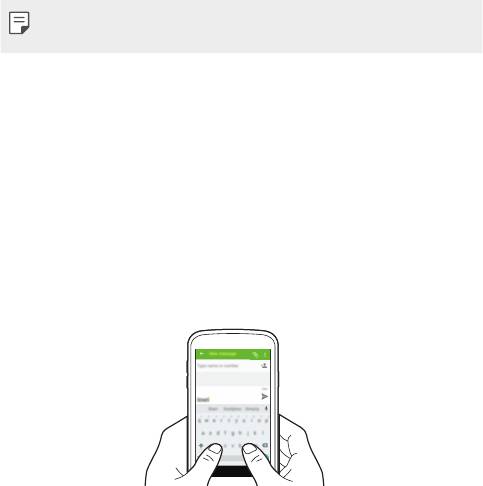
Дэлгэцийн агшны зураг авах
Та одоо үзэж байгаа дэлгэцийнхээ тухайн агшны зургийг авч болно.
Дөт холбоосоор
• Тэжээлийн/түгжих товчлуур болон Дууны хэмжээ багасгах (-)
товчлуурыг дор хаяж хоёр секундийн турш зэрэг удаан дар.
• Дэлгэцийн агшнуудыг Галерей дахь Дэлгэц зураг хавтаснаас
үзэх боломжтой.
Бичвэр оруулах
Ухаалаг товчлуурт гар ашиглах
Та бичвэр оруулах буюу засахдаа Ухаалаг товчлуурт гар ашиглах
боломжтой.
Ухаалаг товчлуурт гарын тусламжтай та дэлгэц болон ердийн
товчлуурт гарын хооронд шилжиж төвөг удахгүйгээр бичвэрийг
шивж байхдаа харах боломжтой байна. Ингэснээр та шивж
байхдаа алдаагаа амархан олж, засах боломжтой болно.
Үндсэн функцүүд
38
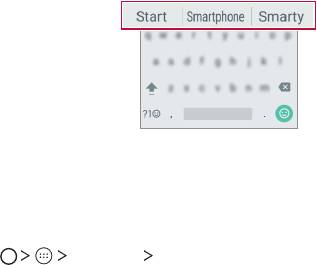
Үг санал болгох
Ухаалаг товчлуурт гар таны үгийн хэрэглээний хэв шинжийг
автоматаар шинжилж, шивэх явцад байнга хэрэглэдэг үгсийг тань
санал болгоно. Төхөөрөмжөө хэдий удаан хэрэглэнэ, санал болгох
үгс төдий чинээ нарийвчлалтай болно.
Бичвэр оруулаад, санал болгосон үгийг товш.
• Сонгосон үгийг автоматаар оруулна. Та үгийн үсэг бүрийг гараар
шивэх шаардлагагүй.
Товчлуурт гарыг өөрчлөх
Та оролтын хэл болон товчлуурт гарын төрлийг хэл тус бүрээр
өөрчилж болно.
1
Тохиргоо Хэл & Оролт гэснийг товш.
2
Хэлийг сонгоод, товчлуурт гарын төрлийг тохируул.
Үндсэн функцүүд
39
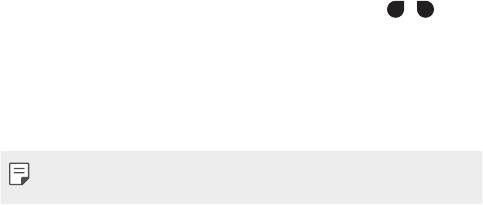
Хуулах ба тавих
Та аппаас бичвэр хайчлах буюу хуулаад, мөнхүү аппад бичвэрийг
тавьж болно. Эсвэл та өөр апп ажиллуулж, түүндээ бичвэрийг
тавьж болно.
1
Хуулах буюу хайчлахыг хүссэн бичвэрийнхээ хавьд удаан дар.
2
Хуулах буюу хайчлахыг хүссэн хэсгээ заахын тулд / -г чир.
3
ТАСЛАХ эсвэл МЭДЭЭЛЭЛ ХУУЛЖ-г сонго.
• Хайчилсан эсвэл хуулсан бичвэрийг автоматаар түр санах
ойд нэмнэ.
4
Бичвэр оруулах цонхыг дарж байгаад, ХУУЛБАРЛАСАН
ЗҮЙЛИЙГ ТАВИНА-г сонго.
• Хэрвээ хуулсан эсвэл хайчилсан зүйл байхгүй бол
ХУУЛБАРЛАСАН ЗҮЙЛИЙГ ТАВИНА сонголт гарч ирэхгүй.
Үндсэн функцүүд
40
Оглавление
- Настраиваемые функции
- Основные функции
- Полезные приложения
- Параметры телефона
- Приложение
- Індивідуалізовані функції
- Основні функції
- Корисні програми
- Налаштування телефону
- Додаток
- Арнайы жасалған мүмкіндіктер
- Негізгі функциялар
- Пайдалы қолданбалар
- Телефон параметрлері
- Қосымша
- Тусгай загварын нэмэлт функцүүд
- Үндсэн функцүүд
- Хэрэгтэй аппууд
- Утасны тохиргоо
- Хавсралт
- Custom-designed Features
- Basic Functions
- Useful Apps
- Phone Settings
- Appendix

